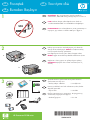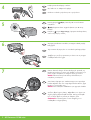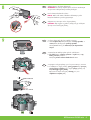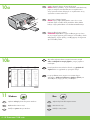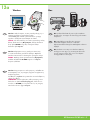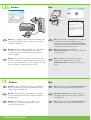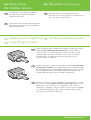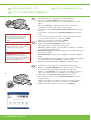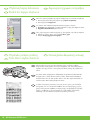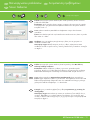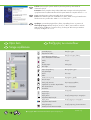HP Photosmart C3100 All-in-One Printer series Yükleme Rehberi
- Tip
- Yükleme Rehberi

HP Photosmart C3100 series
3
2
1
*Q8150-90176*
Q8150-90176
*Q8150-90176*
C3100 -XXXXX R ev. X7
Start Scan/
Reprints
Start Copy
Quality
Copies
Borderless
Resiz e to Fit
Actual Size
Photo Paper
Plain Pap er
Copy
Settings
Check paper
Check print ca rtridge
Printer Scanner Copier
• •
Cancel
-
I
m
p
o
r
t
a
n
t
-
R
e
m
o
ve
t
h
e
e
n
t
i
r
e
s
t
ic
k
e
r
a
n
d
a
p
p
ly
t
o
c
o
n
t
ro
l p
a
n
e
l
o
n
p
r
od
u
c
t
Par amè tre s de co pie
Qualité
Copier
Numériser/
Réimpressions
Copies
Vérifier papier
Vérifier cartouche d'impr ession
Imprimante Scanner Copieur
• •
Pap ier o rdin air e
Pap ier p hoto
Taille réelle
Redimens ionne r
Sans bordures
Annuler
-
I
m
p
o
r
t
a
n
t
-
R
e
m
o
ve
t
h
e
e
n
t
i
r
e
s
t
ic
k
e
r
a
n
d
a
p
p
ly
t
o
c
o
n
t
ro
l p
a
n
e
l
o
n
p
r
od
u
c
t
Kopiereinstellungen
Qualität
Start Kopieren
Drucker Scanner Kopierer
• •
Start Scannen/
Drucken
Exemplare
Papier prüfen
Druckpatrone prüfen
Abbrechen
Normalpapier
Fotopa pier
Originalgröße
Format anpassen
ohne Rand
-
I
m
p
o
r
t
a
n
t
-
R
e
m
o
ve
t
h
e
e
n
t
i
r
e
s
t
ic
k
e
r
a
n
d
a
p
p
ly
t
o
c
o
n
t
ro
l p
a
n
e
l
o
n
p
r
od
u
c
t
Configuración copia
Calidad
Iniciar cop ia
Iniciar escaneo /
Reimprimir
Copias
Comprobar papel
Comproba r cartucho
Cancelar
Impresora Escá ner Copiadora
• •
Papel normal
Papel fotográfico
Tamaño real
Ajustar tamaño
Sin bordes
-
Im
p
o
rta
n
t
-
R
e
m
o
ve
t
h
e
e
n
t
ir
e
s
t
i
c
k
e
r
a
n
d
a
p
p
ly
t
o
c
o
n
t
ro
l
p
a
n
e
l
o
n
p
r
od
u
c
t
** Na dysku CD.
**
** CD’dedir
** CD.
*
* Naley zakupić oddzielnie.
* Ayrıca satılır.
* .
PL
PL
PL
PL
TR
EL
EL
TR
EL
TR
EL
TR
∆:
µ, µ USB µ 12.
µ µ.
:
.
µ . µ
µ .
Buradan Başlayın
UYARI: Yazılımın düzgün yüklendiğinden emin olmak için
12. adım tamamlanmadan önce USB kablosunu bağlamayın.
Hem kağıt tepsisini hem de yazıcı kartuşu kapağını indirin.
ÖNEMLİ: Aygıtın üzerindeki tüm paketleme malzemesini çıkarın.
Kutunun içindekileri kontrol edin. Paketinizin içinden çıkanlar
değişiklik gösterebilir.
Pocztek
Naley opucić zarówno zasobnik papieru, jak i drzwiczki
dostpu do kaset drukujcych. WANE: Z urzdzenia naley
usunć wszystkie elementy opakowania.
Sprawd zawartoć opakowania. Rzeczywista zawartoć
opakowania moe być inna.
OSTRZEENIE: Aby oprogramowanie zostało prawidłowo
zainstalowane, kabel USB naley podłczyć dopiero w kroku 12.
USB
a.
b.
Windows
Macintosh
Basics Guide
HP Photosmart C3100 All-in-One series

2 • HP Photosmart C3100 series
7
4
6
5
PL
PL
PL
PL
EL
EL
EL
EL
TR
TR
TR
TR
(µ ). µ 30 ,
.
µ.
µ µ . µ
, .
: µµ
µ.
.
.
( Açık ) düğmesine basın. Aygıtın başlaması için 30 saniye
bekleyin.
Yazıcı kartuşu kapağını açın. Yazdırma taşıyıcısının sağa doğru
hareket ettiğinden emin olun. Sağa doğru hareket etmezse, aygıtı
kapatın ve sonra yeniden açın.
ÖNEMLİ: Yazıcı kartuşlarını takabilmeniz için aygıt açık olmalıdır.
Güç kablosunu ve adaptörünü bağlayın.
Tepsi uzantısını dışarıya çekin ve sonra düz beyaz kağıt yükleyin.
Nacinij przycisk
( Włcz ). Zaczekaj 30 s na uruchomienie
urzdzenia.
Otwórz drzwiczki dostpu do kaset drukujcych. Sprawd, czy
karetka przesunła si w prawo. Jeli karetka nie przesuwa si w
prawo, wyłcz urzdzenie, a nastpnie włcz je ponownie.
WANE: Włoenie kaset jest moliwe pod warunkiem, e
urzdzenie jest włczone.
Podłcz przewód zasilajcy i zasilacz.
Wycignij przedłuenie zasobnika, a nastpnie załaduj zwykły
biały papier.
625mA
a.
b.

HP Photosmart C3100 series • 3
9
8
PL
PL
TR
TR
EL
EL
µ.
: µ
µ.
a. µ µ HP .
b. µ µ
!" "! µ#$ µ%$ µ
"& !" "! µ#$ .
µ "%µ ,
'#! () !$ .
Her iki kartuşun da bandını çıkarın.
DİKKAT: Bakır renkli temas noktalarına dokunmayın ya da
kartuşların bantlarını yeniden yapıştırmayın.
a. Kartuşları HP amblemi yukarı gelecek şekilde tutun.
b. Üç renkli kartuşu sol kartuş yuvasına ve siyah kartuşu sağ
kartuş yuvasına yerleştirin.
Kartuşları yerlerine oturana kadar sıkıca bastırın.
Zdejmij tam z obu kaset drukujcych.
OSTRONIE: Nie naley dotykać styków w kolorze miedzianym
ani ponownie naklejać tamy na kasety drukujce.
a. Chwyć kasety tak, aby logo HP było na górze.
b. Włó trójkolorow kaset drukujc do lewego gniazda , a
czarn kaset drukujc do prawego gniazda .
Wcinij mocno kasety, a zatrzasn si w odpowiednim
miejscu .

4 • HP Photosmart C3100 series
10
11
Mac: Windows:
PL
EL
TR
PL
EL
TR
10b
a
C3100 -XXXXX R ev. X7
Start Scan/
Reprints
Start C opy
Q ua lity
Copies
Borderless
Res iz e to Fit
Actual Size
Photo Paper
Pla in Paper
Copy
Settings
C heck paper
C heck print ca rtridge
Printer Sca nner Copier
• •
Cancel
- Im
p
ortant -
Rem
o
ve the entire sticker
and apply to con
trol panel
on product
Pa ra mètre s de c opie
Qualité
Copier
N umériser/
Réimpressions
Copies
Vérifier papier
Vérifier cart ouche d'impression
Imprima nte Sca nner Copieur
• •
Pa p ie r o r dina i re
Pa p ie r p hoto
Ta ille réelle
Red imensionne r
Sans bordures
Annuler
- Im
p
ortant -
Rem
o
ve the entire sticker
and apply to con
trol panel
on product
Kopiereinstellungen
Qualität
Start Kopieren
Drucker Sca nner Kopierer
• •
Start Scannen/
Drucken
Exemplare
Papier prüfen
Druckpatrone prüfen
Abbrechen
Normalpapier
Fotop a pier
O riginalgröße
Format anpassen
ohne Rand
- Im
p
ortant -
Rem
o
ve the entire sticker
and apply to control panel
on pr
oduct
Configuración copia
Calidad
Iniciar copia
Iniciar escaneo /
Reimprimir
Copias
Comprobar papel
C omproba r ca rtucho
Cancelar
Impresora Escáner Copiadora
• •
Papel normal
Papel fotográfico
Tamaño r eal
Ajustar tamaño
Sin bordes
- Im
p
ortant -
Rem
o
ve the en
tire sticker
and apply to control panel
on product
Aby nakleić etykiety tekstowe na panel sterowania, znajd
arkusz z naklejkami w rónych jzykach i postpuj zgodnie z
instrukcjami.
Kontrol panelinize metin etiketleri eklemek için, yapışkanlı dil
sayfasını bulun ve uygulamak için yönergeleri izleyin.
µ ,
'%## !*+## "'$ #$
.
PL
PL PL
EL
EL EL
TR
TR TR
µ.
:
µ µ
µµ µ. µµ
.
CD Windows.
CD Mac.
Yazıcı kartuşu kapağını kapatın.
ÖNEMLİ: Tepsiye kağıt yüklediğinizden emin olun ve sonra
hizalama sayfası otomatik olarak yazdırılırken birkaç dakika
bekleyin. Sayfa yazdırıldıktan sonra hizalama tamamlanmıştır.
Yeşil Windows CD’sini seçin. Mac CD’sini seçin.
Zamknij drzwiczki dostpu do kaset drukujcych.
WANE: Naley sprawdzić, czy do zasobnika został załadowany
papier, a nastpnie zaczekać kilka minut na wydrukowanie
strony wyrównania kaset drukujcych. Po wydrukowaniu strony
wyrównanie zostanie zakoczone.
Wybierz zielony dysk CD dla systemu Windows. Wybierz dysk CD dla komputerów Mac.

HP Photosmart C3100 series • 5
12a
Mac: Windows:
PL PL
TR
TR
EL
EL
Windows: ,
, , µ µ
.
CD Windows
.
: µ ,
!#$ µ! ,
CD-ROM µ HP , ,
setup.exe .
Mac: USB
µ HP All-in-One
USB .
Windows: Bilgisayarınızı açın, gerekiyorsa oturum açın
ve sonra masaüstünün görünmesini bekleyin. Yeşil renkli
Windows CD’sini takın ve ekrana gelen yönergeleri izleyin.
ÖNEMLİ: Başlangıç ekranı görüntülenmezse, Bilgisayarım ’ı,
ardından HP amblemli CD-ROM simgesini ve setup.exe
dosyasını çift tıklatın.
Mac: USB kablosunu HP All-in-One ürününün
arkasındaki bağlantı noktasına ve ardından
bilgisayarınızdaki herhangi bir USB bağlantı noktasına
bağlayın.
Mac: Podłcz kabel USB do portu z tyłu urzdzenia
HP All-in-One, a nastpnie do dowolnego portu USB w
komputerze.
Windows: Włcz komputer, w razie potrzeby zaloguj si, a
nastpnie zaczekaj na wywietlenie pulpitu.
Włó zielony dysk CD dla systemu Windows i postpuj
zgodnie z instrukcjami wywietlanymi na ekranie.
WANE: Jeli ekran startowy nie zostanie wywietlony, naley
kliknć dwukrotnie ikon Mój komputer , kliknć dwukrotnie
ikon dysku CD-ROM z logo HP, a nastpnie kliknć
dwukrotnie plik setup.exe .
625mA

6 • HP Photosmart C3100 series
12b
Mac: Windows:
13
Mac: Windows:
PL PL
PL PL
EL EL
EL EL
TR TR
TR TR
Windows: µ USB,
USB
µ HP All-in-One
USB .
Mac: CD Mac
HP All-in-One.
HP All-in-One Installer .
.
Windows:
µ.
HP All-in-One.
Mac: Setup Assistant (
). HP All-in-One.
Windows: USB komut istemi göründükten sonra, USB kablosunu
HP All-in-One ürününün arkasındaki bağlantı noktasına
ve ardından bilgisayarınızdaki herhangi bir USB bağlantı
noktasına bağlayın.
Mac: HP All-in-One Mac CD’sini takın.
HP All-in-One Installer simgesini çift tıklatın. Ekrandaki
yönergeleri izleyin.
Windows: Yazılım yüklemesini tamamlamak için ekrandaki
yönergeleri izleyin. Artık HP All-in-One aygıtınızı keşfetmeye
başlayabilirsiniz.
Mac: Setup Assistant (Kurulum Yardımcısı) ekranını
tamamlayın. Artık HP All-in-One aygıtınızı keşfetmeye
başlayabilirsiniz.
Mac: Włó dysk CD z oprogramowaniem urzdzenia
HP All-in-One przeznaczonym dla komputerów
Mac. Kliknij dwukrotnie ikon HP All-in-One Installer
(Instalator urzdzenia HP All-in-One). Postpuj zgodnie
z instrukcjami wywietlanymi na ekranie.
Windows: Po wywietleniu monitu podłcz kabel USB do portu
z tyłu urzdzenia HP All-in-One, a nastpnie do dowolnego
portu USB w komputerze.
Mac: Wypełnij pola na ekranie Setup Assistant (Asystent
ustawie). Teraz poznaj urzdzenie HP All-in-One.
Windows: Postpuj zgodnie z instrukcjami wywietlanymi na
ekranie, aby zakoczyć instalacj oprogramowania. Teraz
poznaj urzdzenie HP All-in-One.
62
5m
A

HP Photosmart C3100 series • 7
PL
PL
PL
PL EL
EL
EL
EL
TR
TR
TR
TR
µµ µ HP
Photosmart , µ µ µ
HP All-in-One.
µ µ #! *%$ $ * .
µ µ .
µ
.
, µ µ .
Fotoğraf kağıdı yükleyin
Özellikleri keşfedin
HP Photosmart yazılım programı artık bilgisayarınıza
yüklendiğine göre, HP All-in-One’daki özelliklerden
birkaçını deneyebilirsiniz.
Düz beyaz kağıt yığınını çıkarın ve örnek paketteki fotoğraf kağıdını bastırılacak
yüzü aşağı gelecen şekilde yükleyin. Kağıt genişliği kılavuzunu kağıdın kenarında
duruncaya kadar kaydırın. Fotoğraf kağıdını yüklerken yardımcı olması için kağıt
tepsisinin tabanında bulunan oluk şeklindeki kılavuzlardan yararlanın. Artık
fotoğraf kağıdını yüklediğinize göre bu özellikleri deneyebilirsiniz.
Załaduj papier fotograficzny
Poznaj funkcje
Po zainstalowaniu na komputerze programu HP
Photosmart mona wypróbować kilka funkcji
urzdzenia HP All-in-One.
Wyjmij zwykły biały papier i załaduj arkusze papieru fotograficznego z pakietu
próbek, stron do zadrukowania skierowan w dół . Przesu prowadnic
szerokoci papieru do rodka, a zatrzyma si na brzegu papieru. Podczas
ładowania papieru korzystaj ze wskaników umieszczonych w podstawie
zasobnika papieru. Po załadowaniu papieru fotograficznego moesz
wypróbować funkcje urzdzenia.

8 • HP Photosmart C3100 series
PL
TR
EL
. µµ µµ.
b. µ Photosmart Express µ µ .
µ HP Photosmart Express µ .
c. µ *% , , ,
µ .
d. %, )$ *+$ , “”.
e. µ HP Photosmart Express ,
µ “”.
f.
“ ” µ +µ .
g. µ *% .
∆:
µ µµ
. µ
µµ µ
µ µ.
a. Bellek kartınızı ilgili bellek kartı yuvasına takın.
b. Aygıtın önündeki Photosmart Express düğmesine basın.
HP Photosmart Express yazılımı ekranınızda görünür.
c. Print (Bastır) düğmesini tıklatın, sonra fotoğraflarınızı kaydetmek ve aktarmak
için ekrana gelen yönergeleri izleyin.
d. Image Action Summary (Görüntü Eylem Özeti) ekranını gördüğünüzda, Finish
(Son) düğmesini tıklatın.
e. HP Photosmart Express iletişim kutusu göründüğünde Print (Bastır) düğmesini
tıklatın.
f. Bastırmak istediğiniz fotoğafları Select Photos to Print (Bastırılacak Fotoğrafları
Seç) iletişim kutusunda seçin ve Next (İleri) düğmesini tıklatın.
g. Bastırma seçeneklerinizi belirleyin ve Print (Bastır) düğmesini tıklatın.
UYARI: Aynı anda birden fazla bellek kartı
takmayın. Birden çok bellek kartı takılırsa,
kurtarılamaz veri kaybı oluşabilir.
a. Włó kart pamici do odpowiedniego gniazda karty pamici.
b. Nacinij przycisk Photosmart Express z przodu urzdzenia.
Na ekranie zostanie wywietlone okno oprogramowania HP Photosmart
Express.
c. Kliknij przycisk Drukuj , a nastpnie postpuj zgodnie z instrukcjami
wywietlanymi na ekranie, aby zapisać i przesłać zdjcia.
d. Po wywietleniu ekranu Podsumowanie operacji na obrazach kliknij przycisk
Zakocz.
e. Po wywietleniu okna dialogowego HP Photosmart Express kliknij przycisk
Drukuj.
f. W oknie dialogowym Wybieranie zdjć do drukowania wybierz zdjcia,
które maj zostać wydrukowane i kliknij przycisk Dalej .
g. Wybierz opcje drukowania i kliknij przycisk Drukuj .
OSTRZEENIE: Nie naley wkładać kilku
kart pamici jednoczenie. Włoenie
wicej ni jednej karty pamici moe
spowodować nieodwracaln utrat
danych.
a.
b.
c.
PL
TR
EL
10 x 15 cm ebatlarında bir fotoğraf bastırın.
Wydrukuj zdjcie formatu 10 x 15 cm
$ ! 10x15 cm

HP Photosmart C3100 series • 9
PL
PL
EL
EL
TR
TR
µ µµ, µ
µ .
a. .
b. µ µ
. µ
µ µ .
µµ.
c. -& $/*! .
d. µ “Photosmart Express”,
*. .
Şimdi bellek kartınızdan resim bastırmak yerine, bir fotoğrafı cama koyarak
yeniden bastırmayı deneyin.
a. Fotoğraf kartını çıkarın .
b. Fotoğrafı, yüzü aşağı gelecek biçimde camın sağ ön köşesine yerleştirin.
Fotoğrafın uzun kenarının camın ön kısmına dayandığından emin olun.
Kapağı kapatın.
c. Start Scan/Reprints (Tarama/Yeniden Baskı Başlat) düğmesine basın.
d. Photosmart Express iletişim kutusu göründüğünde Reprint (Yeniden bastır)
düğmesini tıklatın.
Bir fotoğrafı yeniden bastırın
Zamiast drukować zdjcie z karty pamici, spróbuj teraz wykonać reprint zdjcia
znajdujcego si na szybie urzdzenia.
a. Wyjmij kart pamici .
b. Umieć zdjcie (obrazem w dół) w prawym przednim naroniku szyby.
Upewnij si, e dłuszy brzeg zdjcia jest wyrównany wzgldem przodu
szyby. Zamknij pokryw.
c. Nacinij przycisk Skanuj/Reprinty .
d. Po wywietleniu okna dialogowego Photosmart Express kliknij przycisk
Reprint .
Wykonaj reprint zdjcia
a.
b.
c.

10 • HP Photosmart C3100 series
PL
PL
PL
PL
TR
TR
TR
TR
EL
EL
EL
EL
∆µ µ
µ
µ
µ µµ,
. µ µµ
µ, µ “ µ
” µ .
, µ .
a. µ “” 0. .
b. -& )µ! '! .
Renkli bir kopya oluşturun
Foto dizin sayfası bastırın
Foto dizin sayfası, bilgisayarınızı kullanmadan, doğrudan bir bellek kartından
fotoğraf seçme ve baskı almanın basit bir yoludur. Kameranızla kullandığınız
bir bellek kartı varsa, bu kartı yeniden takın ve foto dizin sayfası bastırmak için
Proofsheet (Foto Dizin Sayfası) düğmesine basın.
Son olarak, camı kullanarak fotoğrafın basit bir kopyasını oluşturun.
a.
Photo Paper (Fotoğraf Kağıdı) seçeneğini belirlemek için Type (Tür) düğmesine basın.
b. Kopyalama Başlat Renkli düğmesine basın.
Wykonaj kopi kolorow
Wydrukuj arkusz próbny
Arkusz próbny to prosty sposób na wybranie zdjć i wykonanie odbitek
bezporednio z karty pamici bez uycia komputera. Jeli masz kart pamici z
aparatu, włó j ponownie i nacinij przycisk Arkusz próbny, aby wydrukować
arkusz.
Na koniec wykonaj zwykł kopi zdjcia znajdujcego si na szybie urzdzenia.
a. Nacinij przycisk Rodzaj, aby wybrać opcj Papier fotograficzny .
b. Nacinij przycisk Kopiuj Kolor .

HP Photosmart C3100 series • 11
www.hp.com/support
PL
PL
PL
TR
TR
TR
EL
EL
EL
µ µ
+1#µ: (µ Windows) ∆ µ
USB.
%µ ): .
CD HP All-in-One Windows.
µ 11.
µ: (µ Windows) µ * $ !*!$ "
#*#(* .
%µ ): .
. USB µ .
USB µ µ µ (hub) USB.
µ 11.
Sorun Giderme
Sorun: (Yalnızca Windows) USB kablosunu bağlamanızı isteyen ekran komutunu
görmediniz.
Çözüm: Tüm ekranları iptal edin. Yeşil HP All-in-One Windows CD’sini çıkarın ve yeniden
takın. Adım 11’e bakın.
Sorun: (Yalnızca Windows) Aygıt Kurulumu Tamamlanamadı ekranı görüntüleniyor.
Çözüm: Aygıtın bağlantısını çıkarın ve yeniden takın. Tüm bağlantıları kontrol edin. USB
kablonun bilgisayara bağlı olduğundan emin olun. USB kablosunu klavyeye ya da güç
gelmeyen bir USB hub’a bağlamayın. 11. adıma bakın.
Problem: (Dotyczy tylko systemu Windows) Nie został wywietlony ekran z monitem o
podłczenie kabla USB.
Rozwizanie: Anuluj wszystkie ekrany. Wyjmij, a nastpnie włó ponownie do napdu
zielony dysk CD z oprogramowaniem urzdzenia HP All-in-One dla systemu Windows.
Przejd do kroku 11.
Problem: (Dotyczy tylko systemu Windows) Został wywietlony ekran Nie udało si
zakoczyć instalacji urzdzenia .
Rozwizanie: Odłcz urzdzenie i podłcz je ponownie. Sprawd wszystkie
połczenia. Upewnij si, e kabel USB jest podłczony do komputera. Nie podłczaj
kabla USB do klawiatury lub niezasilanego koncentratora USB. Przejd do kroku 11.
Rozwizywanie problemów

Copyright 2006 Hewlett-Packard Development Company, L.P.
Printed in ()
PL
PL
TR
TR
EL
EL
+1#µ: ( Windows) µ “ ” Microsoft.
%µ ): .
USB CD HP All-in-One Windows.
µ 11 12.
µ
µ µ
µ µ
µµ
µ
µ
/
Sorun: (Windows) Microsoft Donanım Ekle ekranı görüntüleniyor.
Çözüm: Tüm ekranları iptal edin. USB kablosunu çıkarın, daha sonra yeşil HP All-in-One
Windows CD’sini yeniden takın. Adım 11 ve 12’e başvurun.
Simge açıklaması
Kağıdı Kontrol Edin
Yazıcı Kartuşlarını Kontrol Edin
İptal
Düz Kağıt
Fotoğraf Kağıdı
Kalite
Gerçek Boyut
Sığdırmak için Yeniden Boyutlandırın
Kenarlıksız
Kopya sayısı
Kopyalama Başlat Siyah
Kopyalama Başlat Renkli
Tarama/Yeniden Bastırma Başlat
Problem: (Dotyczy tylko systemu Windows) Został wywietlony ekran Kreatora
dodawania sprztu.
Rozwizanie: Anuluj wszystkie ekrany. Odłcz kabel USB, a nastpnie włó zielony dysk CD z
oprogramowaniem urzdzenia HP All-in-One dla systemu Windows. Przejd do kroków 11 i 12.
Opis ikon
Sprawd papier
Sprawd kasety drukujce
Anuluj
Zwykły papier
Papier fotograficzny
Jakoć
Rozmiar rzeczywisty
Skaluj, aby zmiecić
Bez obramowania
Liczba kopii
Kopiuj Mono
Kopiuj Kolor
Skanuj/Reprinty
-
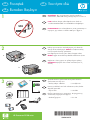 1
1
-
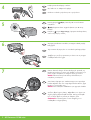 2
2
-
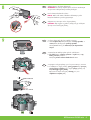 3
3
-
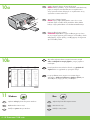 4
4
-
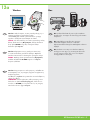 5
5
-
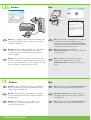 6
6
-
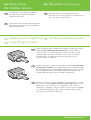 7
7
-
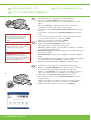 8
8
-
 9
9
-
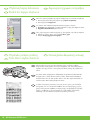 10
10
-
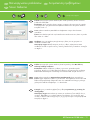 11
11
-
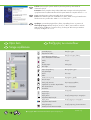 12
12
HP Photosmart C3100 All-in-One Printer series Yükleme Rehberi
- Tip
- Yükleme Rehberi
diğer dillerde
İlgili makaleler
-
HP Photosmart C4100 All-in-One Printer series Yükleme Rehberi
-
HP Deskjet F300 All-in-One Printer series Yükleme Rehberi
-
HP DESKJET 460 Kullanici rehberi
-
HP Deskjet 6980 Printer series Yükleme Rehberi
-
HP Color LaserJet 4600 Printer series Kullanici rehberi
-
HP Photosmart Ink Advantage e-All-in-One Printer series - K510 El kitabı